
Windows 10には、アップデートとストアアプリ用のピアツーピアダウンロード機能が含まれています。デフォルトでは、WindowsはPCのインターネット接続を自動的に使用して更新をアップロードし、オペレーティングシステムでこの5回のクリックを無効にするオプションを非表示にします。
ローカルネットワークでピアツーピア更新を引き続き使用できますが、Microsoftの帯域幅の請求額を減らすために、アップロード帯域幅を無駄にしたくない場合があります。あなたが持っている場合、これは特に当てはまります インターネット接続のデータキャップ 。
アップロードを無効にする
関連: Windows10のWindowsUpdateについて知っておくべきこと
この設定は、すべての その他のWindowsUpdate設定 設定アプリに存在します。 [スタート]ボタンをクリックし、[スタート]メニューの左下隅にある[設定]を選択して開きます。
表示される[設定]ウィンドウで、[更新とセキュリティ]アイコンをクリック(またはタップ)します。
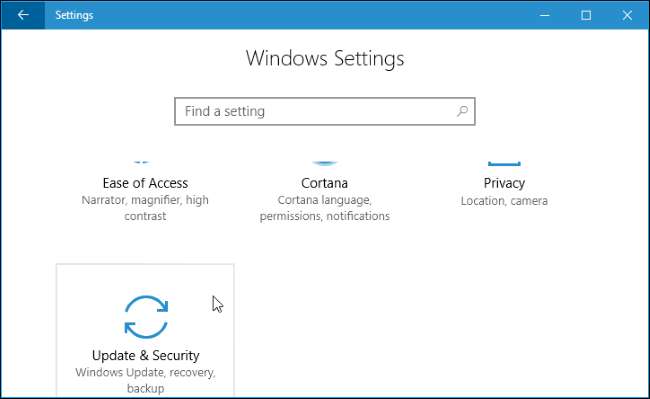
WindowsUpdateペインの[更新設定]の下にある[詳細オプション]リンクをクリックします。
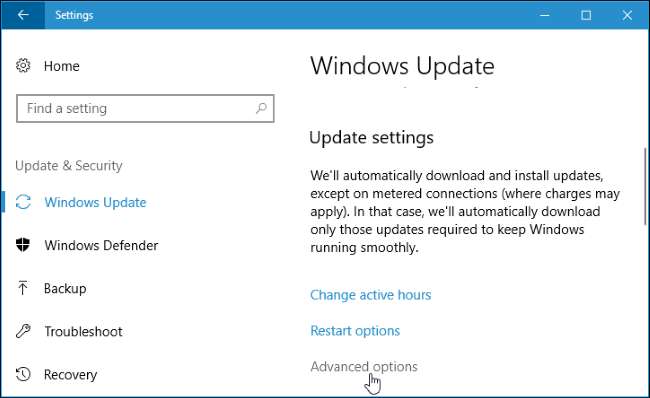
こちらの「配信の最適化」リンクをクリックしてください。
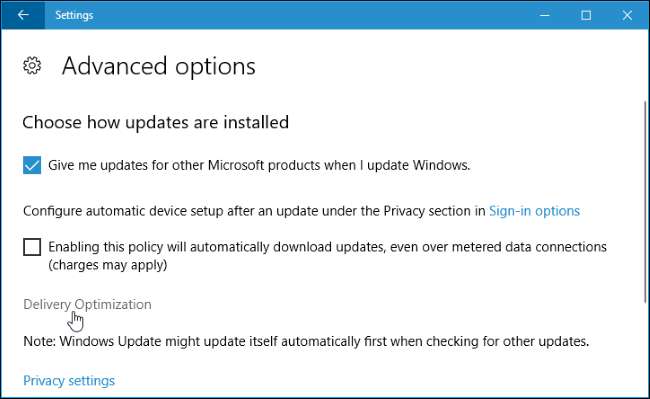
「他のPCからのダウンロードを許可する」でお好みのオプションを選択します。ここで「ローカルネットワーク上のPC」を選択することをお勧めします。
- オフ :これにより、ピアツーピア更新機能が完全に無効になります。アップデートはMicrosoftのサーバーからのみダウンロードされ、どこにもアップロードされません。
- ローカルネットワーク上のPC :これが最良のオプションです。これを有効にすると、自宅または職場のネットワークでピアツーピアの更新を利用できます。これは、より高速なダウンロードとより少ないダウンロード帯域幅の使用を意味します。更新をダウンロードする必要があるのは1回だけで、更新はすべてのPCで共有されます。 PCがインターネット経由で更新をアップロードすることはありません。
- ローカルネットワーク上のPC、およびインターネット上のPC :このオプションはデフォルトですが、おそらくそうではないはずです。これを有効にすると、Windows10はPCからインターネット経由で他のコンピューターに更新をアップロードします。これらのコンピューターは通常、Microsoftから更新をダウンロードするだけですが、これらのPCはインターネット接続から更新を取得しているため、Microsoftは帯域幅を節約します。
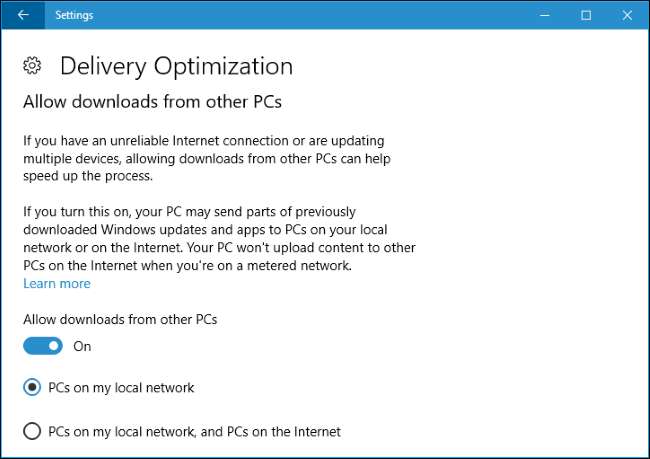
接続を従量制として設定することもできます
関連: Windows 10で接続を従量制として設定する方法、時期、理由
あなたもできます 現在のWi-Fi接続を「従量制」に設定します 。接続を従量制として設定すると、モバイルデータ接続やモバイルデータ接続などの制限されたデータとの接続であることがWindowsに通知されます。 テザー接続されているスマートフォンからのWi-Fiホットスポット 。 Windowsは、従量制接続で更新プログラムをアップロードしません。ほとんどのWindows更新プログラムを自動的にダウンロードすることもありません。
現在のWi-Fiネットワークを従量制接続として設定するには、[設定]> [ネットワークとインターネット]> [Wi-Fi]に移動し、接続しているWi-Fiネットワークの名前をクリックします。 「従量制接続として設定」の下のトグルをアクティブにします。現在のWi-Fiネットワークは従量制接続になります。
一般的にピアツーピア更新をすでに無効にしている場合、これは必要ありません。また、Windows 10PCが同じローカルネットワーク上の他のコンピューターと更新を共有するのを防ぎます。
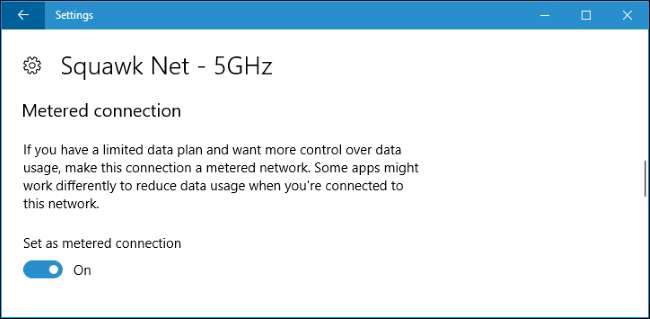
ピアツーピアアップデートの説明
ピアツーピア更新は、実際にはローカルネットワーク上で優れた機能です。アップデートを一度ダウンロードすると、すべてのコンピューターで共有できます。ローカルネットワークの帯域幅は十分にある必要があります。これにより、自宅に5台のWindows 10 PCがある場合、更新プログラムを5回ダウンロードする必要がなくなるため、実際に時間を節約し、ダウンロードする必要のあるデータの量を減らすことができます。
マイクロソフト 獲得しました Pando Networksは2013年に遡ります。PandoNetworksはピアツーピアのメディア配信会社であり、変更された形式のBitTorrentを使用してデータを配信していました。確認されていませんが、Microsoftウォッチャーは、Windows10のピアツーピアダウンロードがこのテクノロジーに基づいていると信じています。と同じように BitTorrent 、Microsoftは、「ダウンロードは小さな部分に分割されている」と述べ、「Windowsは、ファイルの各部分に最も高速で信頼性の高いダウンロードソースを使用しています。」 BitTorrentの用語では、Windows 10は、PCのインターネット接続にデフォルト設定で更新を「シード」しています。 BitTorrentと同様に、Windows Updateは受け取った部分をチェックして正当なものであることを確認するため、改ざんされた更新をダウンロードするリスクはありません。
Windows 10は、このゲームをプレイする最初のソフトウェア製品ではありません。さまざまなPCゲーム会社、特にBlizzard Entertainmentは、バックグラウンドでBitTorrentを使用してダウンロードを高速化し、ダウンロードしている他の人とインターネット接続を共有するピアツーピアダウンローダーを使用してゲームとパッチを配布しています。ただし、これらは一般的に目立ちます。常に実行されているバックグラウンドで有効になっている隠し機能ではありません。
Microsoftのサーバーが非難されている場合、更新の分散性により、より多くの人々により早く到達できるようになります。これは、Microsoftが顧客のインターネット接続に支払う必要のあるアップロード帯域幅の一部を渡すため、帯域幅の請求を節約するのにも役立ちます。
Microsoftによると、この機能は「WindowsUpdate配信の最適化」と呼ばれています。 Microsoftによると、コンピューターのインターネット接続を使用して、ダウンロードしたユニバーサルアプリをインターネット経由で他のPCにアップロードするため、WindowsUpdateだけではありません。これは、設定アプリ自体では明確にされていませんが、Microsoftのウェブサイトでのみ明確にされています。
詳細については、公式に相談してください WindowsUpdate配信の最適化に関するFAQ Microsoftのウェブサイト。
画像クレジット: Flickrのジョントレーナー







